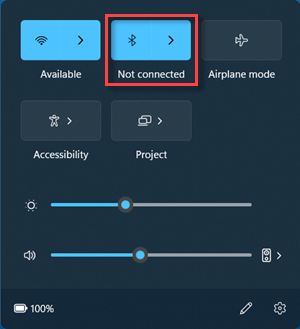Para dispositivos Windows com Bluetooth, o Bluetooth pode ser ativado e desativado. Desligar o Bluetooth e ativar redefine o Bluetooth e pode ajudar com problemas de conexão Bluetooth.
Há diferentes maneiras de ativar e desativar o Bluetooth no Windows. Selecione o método desejado na seguinte lista:
Para ativar e desativar o Bluetooth no aplicativo Configurações:
-
No dispositivo Windows, selecione Iniciar e selecione Configurações > dispositivos Bluetooth & .Ou Selecione os seguintes dispositivos Bluetooth & atalho:Abrir dispositivos bluetooth & dispositivos
-
Na janela dispositivos Bluetooth & , ao lado do Bluetooth, alterne Bluetooth ativado oudesativado.
Observação: Se a configuração bluetooth estiver ausente, o dispositivo Windows poderá não ter um adaptador Bluetooth. Se o dispositivo Windows tiver um adaptador Bluetooth, os drivers do adaptador Bluetooth poderão não ser instalados.
Para ativar e desativar o Bluetooth em configurações rápidas:
-
Selecione o ícone Rede , Som ou Bateria ao lado da hora e da data.
-
Selecione o bloco Bluetooth para ativar e desativar o Bluetooth.
-
Se o Bluetooth estiver desativado, o bloco não será realçado e poderá dizer Desativado.
-
Se o Bluetooth estiver ativado, o bloco será realçado e diz Conectado, Não conectado ou mostra o dispositivo ao qual está conectado via Bluetooth.
-
Importante:
-
A ação Bluetooth pode precisar ser adicionada se não estiver visível em configurações rápidas. Para obter mais informações, consulte Alterar notificações e configurações rápidas no Windows 11.
-
Se a ação Bluetooth não estiver disponível nas configurações de notificação no aplicativo Configurações, o dispositivo Windows poderá não ter um adaptador Bluetooth. Se o dispositivo Windows tiver um adaptador Bluetooth, os drivers do adaptador Bluetooth poderão não ser instalados.
O suporte ao Windows 10 terminará em outubro de 2025
Após 14 de outubro de 2025, a Microsoft não fornecerá mais atualizações gratuitas de software do Windows Update, assistência técnica ou correções de segurança para Windows 10. Seu computador ainda funcionará, mas recomendamos mudar para o Windows 11.
Para ativar e desativar o Bluetooth no aplicativo Configurações:
-
No dispositivo Windows, selecione Iniciar e selecione Configurações > Dispositivos .Ou Selecione o seguinte Bluetooth & outros dispositivos atalho:Abrir Bluetooth & outros dispositivos
-
Na janela Bluetooth & outros dispositivos , em Bluetooth, alterne Bluetooth ativado ou desativado.
Observação: Se a configuração bluetooth estiver ausente, o dispositivo Windows poderá não ter um adaptador Bluetooth. Se o dispositivo Windows tiver um adaptador Bluetooth, os drivers do adaptador Bluetooth poderão não ser instalados.
A central de ações ( ou ) pode ser encontrada ao lado da hora e da data na barra de tarefas.
Para ativar e desativar o Bluetooth no centro de ação:
-
Na barra de tarefas, selecione o ícone da central de ações ( ou ).
-
No centro de ações, selecione o bloco Bluetooth para ativar e desativar o Bluetooth. Se o bloco Bluetooth não estiver visível, selecione Expandir acima dos blocos.
-
Se o Bluetooth estiver desativado, o bloco não será realçado e poderá dizer Desativado.
-
Se o Bluetooth estiver ativado, o bloco será realçado e diz Conectado, Não conectado ou mostra o dispositivo ao qual está conectado via Bluetooth.
-
Se o bloco Bluetooth não estiver no centro de ações mesmo depois de selecionar Expandir, siga estas etapas para adicioná-lo:
-
No dispositivo Windows, selecione Iniciar e selecione Configurações > Notificações do Sistema > & ações .Ou Selecione as seguintes notificações & ações atalho:Abrir Notificações & ações
-
Na janela Notificações & ações, em Ações rápidas, selecione Editar suas ações rápidas.
-
No painel lateral que é aberto, selecione Adicionar e, em seguida, selecione Bluetooth .
Importante: Se o Bluetooth não estiver disponível para adicionar, o dispositivo Windows poderá não ter um adaptador Bluetooth. Se o dispositivo Windows tiver um adaptador Bluetooth, os drivers do adaptador Bluetooth poderão não ser instalados.
-
Se desejar, organize o bloco Bluetooth recém-adicionado ao local desejado. Para obter mais informações sobre como alterar os aplicativos e as configurações que aparecem no centro de ações, confira Alterar notificação e configurações rápidas no Windows.